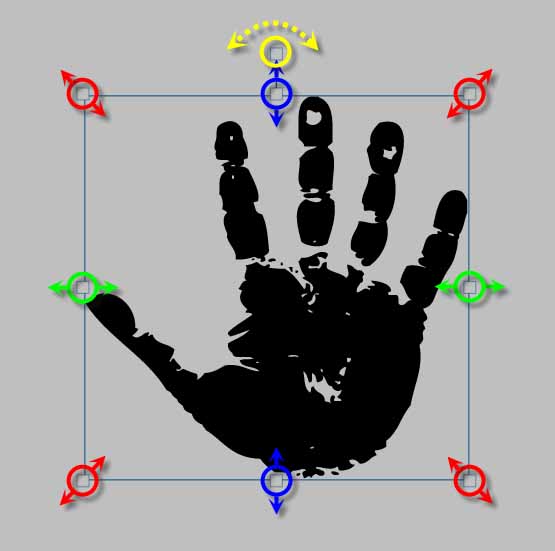
Активный объект на холсте имеет рамку, с помощью которой можно его модифицировать.
- Желтым кружком обозначена точка поворота объекта. При наведении на нее курсора,
он изменит свою форму на крестообразную. В этом случае, при нажатой левой клавише
мыши можно менять угол поворота объекта.
- Красными кружками выделены угловые точки рамки с помощью которых (при нажатой левой
клавише мыши) можно изменять размер объекта по высоте и ширине.
- Если требуется изменить размер объекта только по высоте, следует воспользоваться
точками рамки, выделенными синим цветом.
- Для изменения размера объекта по ширине - точками, выделенными зеленым цветом.
Для более точной модификации объектов воспользуйтесь панелью инструментов

Изменение положения объекта относительно осей X и Y:

Сдвиг активного объекта (группы выделенных объектов) на один пиксел вверх.

Сдвиг активного объекта (группы выделенных объектов) на один пиксел вниз.

Сдвиг активного объекта (группы выделенных объектов) на один пиксел влево.

Сдвиг активного объекта (группы выделенных объектов) на один пиксел вправо.

Увеличивает активный объект (группу выделенных объектов) по высоте и ширине на один
пиксел в каждую сторону.

Уменьшает активный объект (группу выделенных объектов) по высоте и ширине на один
пиксел в каждую сторону.

Изменяет угол поворота активного объекта (группы выделенных объектов) на один градус
против часовой стрелки.

Изменяет угол поворота активного объекта (группы выделенных объектов) на один градус
по часовой стрелке.
Ручной ввод значений
Начало координат соответствует верхнему левому краю холста:
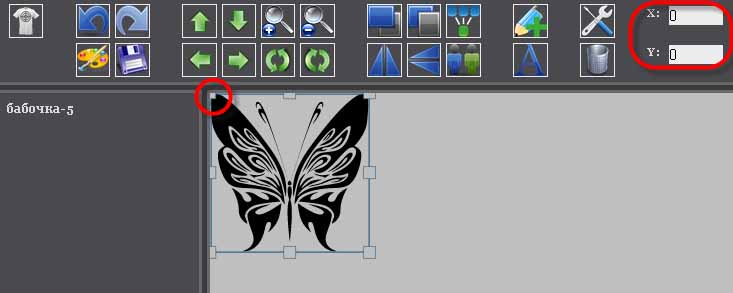
- X - расположение объета или группы объектов на оси X
- Y - расположение объета или группы объектов на оси Y
- W (Width) - ширина объекта (группы объектов)
- H (Height) - высота объекта (группы объектов)
- R (Rotation) - угол поворота объекта (группы объектов)
Напомним, что после ввода в поле числового значения требуется нажать клавишу "Tab",
а не "Enter". Это ограничение связано с особенностями работы программы.
Для ввода отрицательных значений лучше использовать знак "минус" цифровой панели,
расположенной сверху буквенных клавиш. Это ограничение связано только с возможностями
конкретной версии браузера и вполне вероятно, что в Вашем браузере можно будет без проблем
воспользоваться и "NumPad-"